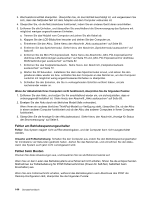Lenovo ThinkPad Edge E530 (German) User Guide - Page 162
Fehler am Betriebsspannungsschalter, Fehler beim Booten
 |
View all Lenovo ThinkPad Edge E530 manuals
Add to My Manuals
Save this manual to your list of manuals |
Page 162 highlights
3. Wechselstromnetzteil überprüfen. Überprüfen Sie, ob das Netzteil beschädigt ist, und vergewissern Sie sich, dass das Netzkabel fest mit dem Adapter und dem Computer verbunden ist. 4. Überprüfen Sie, ob die Netzsteckdose funktioniert, indem Sie ein anderes Gerät daran anschließen. 5. Entfernen Sie alle Einheiten, und überprüfen Sie anschließend die Stromversorgung des Systems mit möglichst wenigen angeschlossenen Einheiten. a. Trennen Sie das Netzteil vom Computer und ziehen Sie alle Kabel ab. b. Klappen Sie den LCD-Bildschirm herunter und drehen Sie den Computer um. c. Entnehmen Sie den Akku. Siehe hierzu den Abschnitt „Akku austauschen" auf Seite 69. d. Entfernen Sie das Speichermodul. Siehe hierzu den Abschnitt „Speichermodul austauschen" auf Seite 87. e. Entfernen Sie die Mini-PCI-ExpressCard. Siehe hierzu die Abschnitte „Mini-PCI-ExpressCard für drahtlose LAN-Verbindungen austauschen" auf Seite 79 und „Mini-PCI-ExpressCard für drahtlose WAN-Verbindungen austauschen" auf Seite 82. f. Entfernen Sie das Festplattenlaufwerk. Siehe hierzu den Abschnitt „Festplattenlaufwerk austauschen" auf Seite 72. g. Warten Sie 30 Sekunden. Installieren Sie dann das Speichermodul erneut, und setzen Sie den geladenen Akku wieder ein bzw. schließen Sie den Computer an das Netzteil an, um den Computer zunächst mit möglichst wenig angeschlossenen Einheiten zu überprüfen. h. Schließen Sie alle Einheiten, die Sie in vorhergehenden Schritten entfernt haben, einzeln nacheinander wieder an. Wenn der Akkubetrieb Ihres Computers nicht funktioniert, überprüfen Sie die folgenden Punkte: 1. Entfernen Sie den Akku, und setzen Sie Ihn anschließend wieder ein, um sicherzustellen, dass er ordnungsgemäß installiert ist. Siehe hierzu den Abschnitt „Akku austauschen" auf Seite 69. 2. Ersetzen Sie den Akku durch ein ähnliches Modell (falls vorhanden). Wenn Ihnen ein anderes ähnliches ThinkPad-Modell zur Verfügung steht, überprüfen Sie, ob der Akku in einem anderen Computer funktioniert und ob der Akku des anderen Computers in Ihrem Computer funktioniert. 3. Überprüfen Sie die Anzeige für den Akkuladezustand. Siehe hierzu den Abschnitt „Anzeige für Status der Stromversorgung" auf Seite 9. Fehler am Betriebsspannungsschalter Fehler: Das System reagiert nicht auf Benutzereingaben, und der Computer kann nicht ausgeschaltet werden. Ursache und Fehlerbehebung: Schalten Sie den Computer aus, indem Sie den Betriebsspannungsschalter für mindestens vier Sekunden gedrückt halten. Ziehen Sie das Netzteil ab, und entnehmen Sie den Akku, wenn das System auch jetzt nicht zurückgesetzt wird. Fehler beim Booten Drucken Sie diese Anweisungen aus, und bewahren Sie sie als Referenzmaterial auf. Wenn Sie vor dem Laden des Betriebssystems eine Fehlernachricht erhalten, führen Sie die entsprechenden Maßnahmen zur Fehlerbehebung für POST-Fehlernachrichten (Power-On Self-Test, Selbsttest beim Einschalten) aus. Wenn Sie eine Fehlernachricht erhalten, während das Betriebssystem nach Abschluss des POST die Desktop-Konfiguration lädt, überprüfen Sie die folgenden Punkte: 144 Benutzerhandbuch